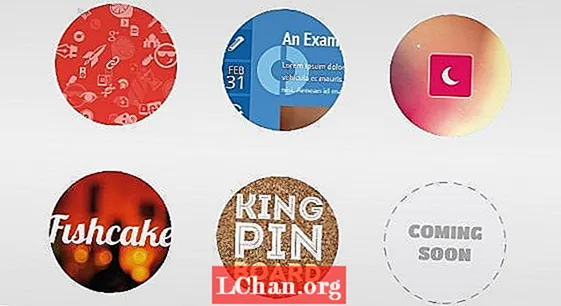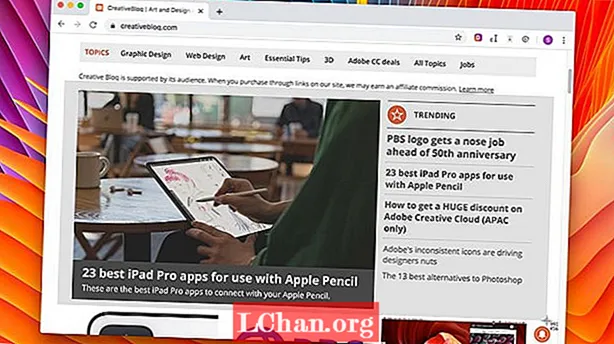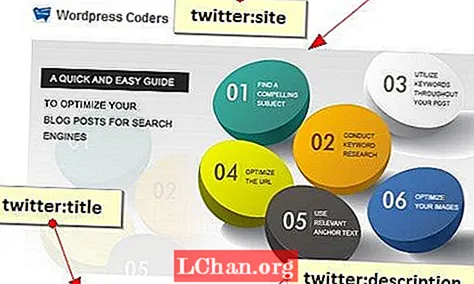Indhold
- Download Instagram-fotos til en pc eller Mac
- 01. Log ind for at komme i gang
- 02. Anmod om download
- 03. Få downloadlinket via e-mail
- 04. Download dine data
- Download Instagram-fotos individuelt ved hjælp af kildekoden
- 01. Find billedkilden
- 02. Kopier koden
- 03. Gem billedet
- Download Instagram-fotos: Gem billeder på Instagram
- 01. Gem i samlingen
- 02. Se og rediger dine billeder
- Download Instagram-fotos ved hjælp af tredjepartsapps
- Download Instagram-fotos: DownloadGram
- 01. Gå til indlægget
- 02. Download billede
- Download Instagram-fotos samlet
- Download Instagram-fotos: 4K Stogram
- Download Instagram-fotos: Save-o-gram
- Download Instagram-fotos: Download Instagram-historier
 Download Instagram-billeder
Download Instagram-billeder01. Download Instagram-fotos
02. Gem et foto ved hjælp af kildekoden
03. Bogmærke billeder på Instagram
04. Download billeder med tredjepartsindstillinger
05. Download flere billeder
06. Download Instagram-historier
Nogle gange skal du downloade Instagram-fotos til din computer eller telefon. Måske sendte du et skud til den sociale medieplatform for nogen tid siden og derefter slettede originalen ved en fejltagelse, eller værre, mistede den enhed, som billedet blev gemt på.
Chancerne er, at du muligvis også har fotos på platformen, som du tog med kameraet i appen, men ikke gemte, og du måske også vil genoplægge et billede fra en ven eller en kollegas feed (med deres tilladelse selvfølgelig!)
Mens det er et stykke kage at sende fotos på Instagram, er det ikke så simpelt at få dem af igen. Men fortvivl ikke; denne vejledning beskriver, hvordan du downloader Instagram-fotos til din pc, Mac eller telefon.
Du kan downloade hele din Instagram-historie ved hjælp af kildekoden til individuelle billeder (lettere end det lyder, vi lover) eller bruge tredjepartsapps.
Hvis du vil lære mere om at forbedre dine billeder, før du uploader dem til Instagram, skal du tjekke de bedste fotoredigeringsapps. For flere Insta-tip, se vores guide til Instagram-skrifttyper, vores guide til, hvordan du ændrer skrifttypen i din Instagram-biografi, og lær hvordan du aktiverer Instagrams mørke tilstand.
Bare som en påmindelse, hvis du downloader Instagram-fotos, skal du respektere billedsejerskabet. Mens nogle af nedenstående metoder tillader download af andre brugeres billeder, anbefaler vi altid at søge tilladelse og give kredit, hvor det skyldes. For flere detaljer om ophavsret på Instagram, se vores artikel om, hvordan du reposterer på Instagram.
Download Instagram-fotos til en pc eller Mac
Der er ingen native metode til at downloade Instagram-fotos fra dit feed individuelt. Den ene indrømmelse, Instagram har gjort, er at give dig mulighed for at downloade hele din kontos historie på platformen i en heftig pakke. Det inkluderer alle de fotos og videoer, som du har uploadet som indlæg eller historier, samt mange andre ting, du måske ikke vil have.
Denne ene "officielle" måde at downloade dine ting på blev introduceret på grund af privatlivets fred efter kontroverser hos moderselskabet Facebook. For at komme i gang skal du anmode om et downloadlink enten via Instagram-webstedet eller appen.
01. Log ind for at komme i gang

Gå til Instagram-webstedet, log ind, og klik derefter på tandhjulsikonet til højre for hvor det står Rediger profil. Vælg Privatliv og sikkerhed på listen over muligheder.
02. Anmod om download
Dette fører dig til siden Privatlivspolitik. Rul ned til, hvor der står 'Data Download', og klik på 'Request Download'.
03. Få downloadlinket via e-mail

(Billede: © Joseph Foley på Instagram)
Indtast din e-mail og adgangskode igen, bekræft den e-mail-adresse, hvor du modtager downloadlinket, og klik derefter på 'næste'. Instagram begynder at samle dine data i en pakke, der kan downloades, og derefter sende dig linket via e-mail. Platformen siger, at dette kan tage op til 48 timer, men e-mailen har tendens til at komme igennem inden for en time eller to. Linket er kun gyldigt i fire dage, så hold øje med det, ellers bliver du nødt til at starte forfra.
04. Download dine data

Når du har modtaget e-mailen, skal du klikke på 'Download data'. Du føres til Instagram-siden for at logge ind og starte download. Pakken kommer i form af en zip-fil, der indeholder hvert indlæg, du nogensinde har lavet, samt detaljer om hver besked og alt, hvad du har søgt efter, ønsket eller kommenteret. Afhængigt af hvor længe du har haft en Instagram-konto, og hvor meget du bruger den, kan dette betyde masser af data, så udpak filen til en ny mappe for at holde de mange undermapper og filer ét sted.
Du kan også anmode om denne betydelige downloadpakke via appen. Gå til din profil, tryk på menuikonet i øverste højre hjørne, og vælg 'Indstillinger'. Vælg 'Sikkerhed', 'Download data', skriv din e-mail og adgangskode, og tryk derefter på 'Anmod om download'.
Download Instagram-fotos individuelt ved hjælp af kildekoden
Hvis du ikke vil have besværet med at vade hele din Instagram-historie for at finde det specifikke foto, du ønskede at downloade, eller hvis du har brug for et billede fra en andens feed efter at have modtaget deres tilladelse til at bruge det, kan du downloade Instagram-fotos individuelt ved at dreje til kildekoden.
01. Find billedkilden

Hvordan du gør dette, afhænger af din browser. I Internet Explorer kan du klikke på det foto, du vil downloade for at se det fulde billede, derefter højreklikke på billedet og vælge 'Se kilde'.
02. Kopier koden

Rul gennem koden, og find metaegenskabsoplysningerne (hit kontrol + f eller kommando + f og søg efter 'meta egenskab'). Du vil gerne kopiere den webadresse, der vises i dobbelt inverterede kommaer i linjens begyndelse: ’meta property =" og: image "content =’
03. Gem billedet
Indsæt linket i din browser, tryk på 'Enter', så bliver du taget det billede, du vil downloade. Nu skal du blot højreklikke eller kontrolklikke på billedet og vælge 'Gem billede som'. Standardnavnet vil være en lang strøm af tal, så du vil sandsynligvis ændre det til noget mere genkendeligt. Processen fungerer muligvis også for videoer afhængigt af din browser.
I Google Chrome kan du kigge efter kildebilledet ved at klikke på 'Undersøg' og derefter kigge efter mappen 'V' under fanen kilder.
Download Instagram-fotos: Gem billeder på Instagram
Hvis du simpelthen vil være i stand til at finde et billede på Instagram igen i stedet for at bruge det på en anden enhed, kan du måske finde ud af, at det er nok til at gemme det på platformen. Instagram giver brugerne mulighed for at bogmærke ethvert indlæg for at kunne finde det igen senere, uanset om det er fra en konto, du følger eller ej. Du kan organisere gemte indlæg i mapper for at gøre dem nemmere at finde, for eksempel ved at oprette mapper til designinspiration, ønskelister eller drømmeferiedestinationer - rolig, ingen andre kan se dine bogmærker!
01. Gem i samlingen

Tryk på bogmærkeikonet under ethvert Instagram-indlæg, og det bliver sort for at vise, at indlægget er gemt. For Marie Condo tilgang til bogmærker skal du trykke på meddelelsen 'Gem i samling', der vises, og derefter klikke på + ikonet for at vælge en eksisterende samling eller oprette en samling med et nyt navn.
02. Se og rediger dine billeder

For at se eller redigere dine bogmærkebilleder i Instagram-appen skal du gå til din profil, trykke på menuikonet øverst til højre og derefter på 'Gemt'. I en browser finder du fanen 'Gemt' over dit eget feed. Herfra kan du trykke på plusikonet for at tilføje nye samlinger eller flytte et tidligere gemt foto til en samling.
Download Instagram-fotos ved hjælp af tredjepartsapps
Hvis du bestemt skal downloade fotos fra Instagram i stedet for at gemme dem i appen, men finder de to første muligheder ovenfor for at være for svimlende eller tidskrævende, er der mange tredjepartsapps, der tilbyder løsninger. Husk, at nogle af disse kræver adgang til dine kontodata, mens andre er afhængige af tung reklame for at tjene deres penge. Hvor det er muligt, vil vi råde dig til at bruge de tidligere løsninger, men hvis du vil have bekvemmeligheden ved en hurtig løsning, er dette nogle af de mest populære muligheder.
Download Instagram-fotos: DownloadGram
DownloadGram er en af de mest tiltalende tredjepartsmuligheder til at downloade Instagram-fotos, da det ikke kræver installation af nogen software. Det kan inspirere til mere tillid med hensyn til sikkerhed. Det kan bruges på både computere og mobiltelefoner. Det kan også bruges til at downloade videoer, IGTV og hjul. Ulempen er, at du kun kan downloade et stykke medie ad gangen.
01. Gå til indlægget

På en stationær computer skal du gå til Instagram-webstedet, finde det ønskede billede, klikke på de tre prikker øverst til højre over billedet og vælge 'Gå til indlæg'.
02. Download billede

Kopier fotoets URL fra din adresselinje, og gå derefter til DownloadGrams websted, og indsæt URL'en i feltet. Klik på knappen Download og derefter på knappen Download billede for at gemme dit billede.
På en mobilenhed skal du åbne Instagram-appen og finde det ønskede billede, trykke på ikonet med tre prikker og vælge 'kopier link'. Derefter skal du følge processen som ovenfor.
Andre muligheder inkluderer FastSave til Instagram, som tilbyder en hurtigere appbaseret mulighed for at downloade individuelle billeder til en Android-telefon uden kopiering eller indsættelse, men du skal give appen adgang til dine data, og annoncerne kan være irriterende.
Download Instagram-fotos samlet
Hvis du vil downloade mere end et billede fra Instagram ad gangen, er du begrænset til at bruge tredjepartssoftware. To af de mest populære muligheder er 4K Stogram og Save-o-gram.
Download Instagram-fotos: 4K Stogram

4K Stogram giver dig mulighed for at abonnere på et brugernavn, hashtag eller endda en placering til massedownload af alle offentlige billeder, som den finder under dette tag, uden behov for at logge ind på Instagram. Selvom det er gratis at abonnere på et par feeds, skal du dog betale $ 10 for en licens til ubegrænset brug. Chancerne er, at du også finder dig selv ved at downloade et ton af billeder, der ikke interesserer dig.
Download og installer 4K Stogram på din computer, åbn programmet, skriv derefter et Instagram-brugernavn, hashtag eller placering i søgefeltet. Klik på Abonner, så søger programmet og begynder automatisk at downloade alt, hvad det finder. Du finder billederne stablet op i 4K Stogram-mappen på din computer i undermapper for hver søgning, du indtastede.
Download Instagram-fotos: Save-o-gram

Hvis du har brug for at være mere selektive, tillader Save-o-gram, at valgte billeder downloades på én gang som en zip-fil eller individuelt. Det opkræver et engangsgebyr på $ 9 efter en syv-dages prøve.
Download Instagram-fotos: Download Instagram-historier
Instagram gør det meget nemmere at downloade dine egne historier - billedet eller videoen inklusive eventuelle klistermærker eller tekst, du har anvendt. Klik bare på de tre lodrette prikker nederst til højre i historien, og vælg 'Gem foto'. Du kan finde gamle historier ved at gå til din profil, klikke på menuikonet og vælge 'Arkiver'. (Se vores guide til Instagram Stories her.)
Hvis du vil have en historie fra en andens konto - og nogle fotografer specifikt deler billeder til brug som baggrund på denne måde - kan du gemme den ved blot at tage et skærmbillede. Tricket er at holde en finger nede på skærmen, mens du gør det for at fjerne Instagram UI og få et rent skud.
Bare tryk og hold hvor som helst på skærmen, så UI-overlayet falder væk. Dette stopper også historien, hvilket giver dig tid til at tage skærmbilledet. Med lidt fingerforvrængning skal du holde fingeren på skærmen, mens du tager skærmbilledet, hvad enten det er ved at trykke på lydstyrke op og låse på en iPhone X, tænd / sluk- og startknapperne på en Samsung Galaxy eller strøm og lydstyrke ned på en Google Pixel.
Igen skal du huske potentielle copyrightproblemer, når du tager skærmbilleder af andres arbejde.